Google Chrome'da Donanım Hızlandırmayı Etkinleştirme
Google Chrome Donanım Google / / March 19, 2020
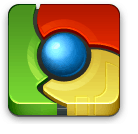
Internet Explorer, donanım hızlandırma yapabilen tek tarayıcı değildir. Google Chrome'da GPU hızlandırma da var, ancak varsayılan olarak etkin değil. Özellik hala “deneysel” olarak kabul ediliyor, bu yüzden belki de hala çalışacak birkaç hata var; ama bununla ilgili herhangi bir sorun yaşamadım. Chrome'da donanım hızlandırmayı etkinleştirmek kolaydır ve ayarların tam olarak aşağıdaki harika kılavuzda nerede olduğunu göstereceğiz.
Aşama 1
tiphakkında: bayraklar Google Chrome adres çubuğuna yerleştirin.
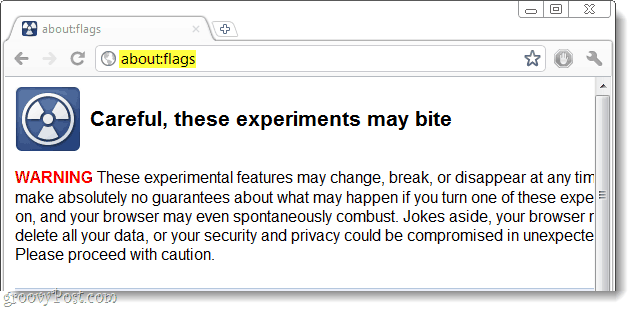
Adım 2
Aşağı kaydır ve Tıklayınetkinleştirme aşağıdaki öğeler için:
- GPU ile Hızlandırılmış Birleştirme
- GPU Hızlandırılmış Tuval 2D
- Web Sayfası Hazırlama
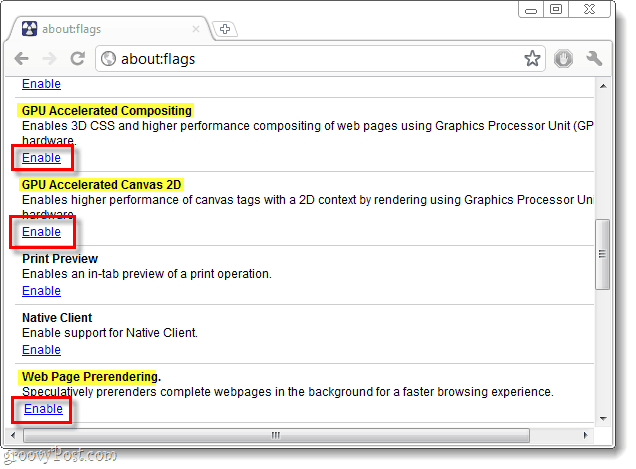
Aşama 3
Yukarıdaki ayarları etkinleştirdikten sonra, KaydırmaAşağı dibe ve Tıklayın Şimdi yeniden başlat buton. Yeniden başlatma, sekmelerinizi ve pencerelerinizi koruyacak, yalnızca geçici olarak kapatılacak ve daha sonra tekrar açılacaktır. Yeniden başlatma işlemini tamamlayana kadar Chrome yeni ayarlarınızı kullanmayacaktır.
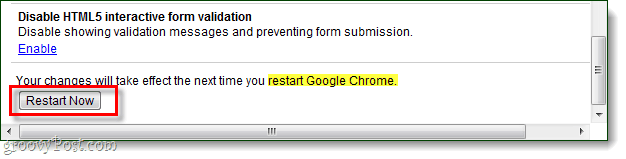
Bitti!
Artık Chrome, web sayfalarını oluşturmak için donanım hızlandırmayı kullanacak şekilde ayarlandı. Bu grafik yoğun web sitelerinde kullanışlı olacak ve tarayıcıda oyun oynamak için harika.



